windows10如何以管理员身份运行cmd
在Windows 10中,以管理员身份运行命令提示符(cmd)可以让我们在系统级别进行操作和调试,作为管理员,我们可以执行一些需要特殊权限的命令,解决一些系统故障或者进行高级设置。如何以管理员身份在Windows 10中运行CMD命令提示符呢?本文将介绍几种简单的方法,帮助大家轻松实现这一目标。无论是通过快捷方式、开始菜单还是任务管理器,我们都可以快速打开以管理员身份运行的命令提示符窗口,方便地进行系统维护和操作。
具体步骤:
1.【方法一】
我们可以在Windows10系统的开始菜单上,单击鼠标右键。这时候出现的菜单中,我们选择命令提示符(管理员)点击打开这样即可。
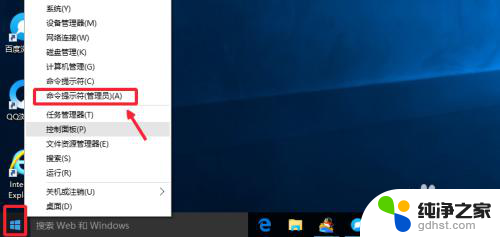
2.这样打开以后,大家可以看到命令提示符界面中显示管理员:命令提示符。现在我们就可以进行自己需要的命令操作。
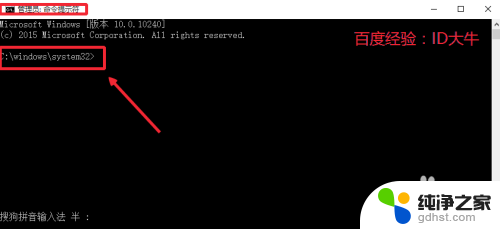
3.【方法二】
点击开始菜单,然后界面中我们这里选择所有应用打开进入,如图所示
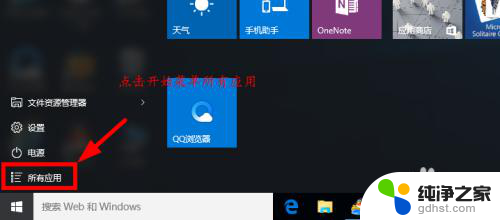
4.所有应用中,我们在Windows系统中找到命令提示符。然后这时候在命令提示符上单击鼠标右键。选择以管理员身份打开命令提示符。
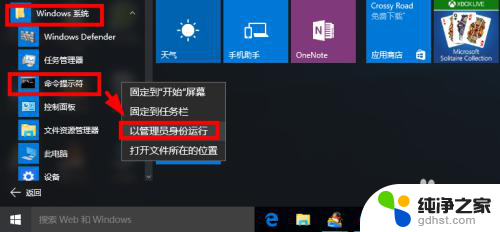
5.【方法三】
这里我们在Windows10系统的搜索框中直接输入命令CMD。

6.然后搜索结果中,还是在命令提示符上单击右键,选择管理员身份运行。
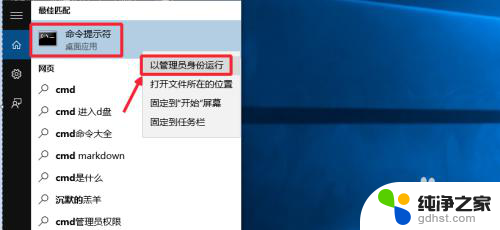
7.最后我们对命令提示符程序的存放位置最好最下了解,位置在C:\windows\system32文件夹中。其实电脑的很多管理工具都在这里面可以查看到。
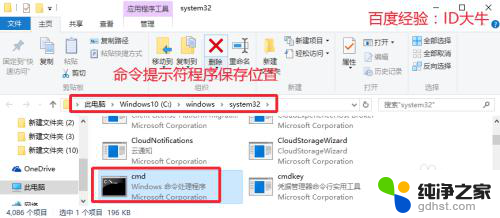
以上是关于如何以管理员身份在Windows 10下运行CMD的全部内容,如果您遇到相同的情况,您可以按照本文的方法来解决。
- 上一篇: win10关机键没有反应
- 下一篇: w10系统如何关闭自动更新
windows10如何以管理员身份运行cmd相关教程
-
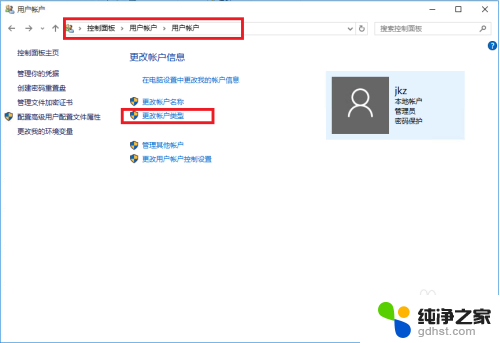 文件如何以管理员身份运行
文件如何以管理员身份运行2023-11-18
-
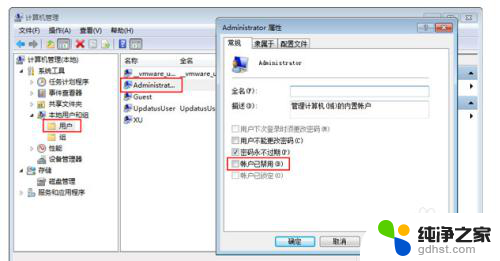 windows10管理员身份运行
windows10管理员身份运行2024-02-15
-
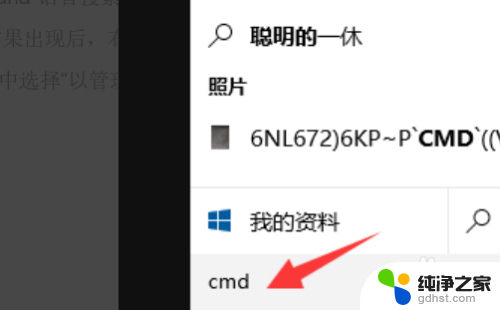 请求的操作需要提升(作为管理员运行).
请求的操作需要提升(作为管理员运行).2024-05-15
-
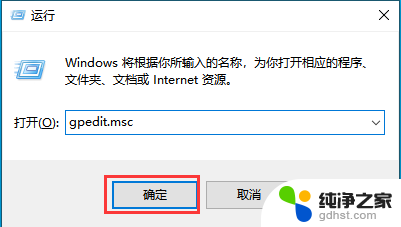 我是管理员为什么没有管理员权限
我是管理员为什么没有管理员权限2024-01-01
win10系统教程推荐
- 1 电脑如何设置截屏快捷键
- 2 电脑找不到输出声音设备
- 3 windows10软件图标怎么改
- 4 小米电视怎么连电脑
- 5 锁屏桌面时钟怎么设置
- 6 打开任务管理器鼠标不受控制
- 7 文件夹如何设置双击打开
- 8 桌面文件迁移至d盘
- 9 笔记本电脑能连接wlan吗
- 10 windows10鼠标失灵了怎么办